VLC este unul dintre acele programe axate pe redarea conținutului multimedia pe care îl găsim astăzi pe majoritatea computerelor. Nu degeaba este unul dintre cei mai apreciați și iubiți jucători de majoritatea utilizatorilor. Are tot felul de funcții integrate, inclusiv utilizarea subtitrarilor.
Putem spune că există mai multe motive pentru care această aplicație și-a câștigat respectul majorității de-a lungul timpului. Pe de o parte, merită menționată compatibilitatea largă cu majoritatea fișier audio și video formate. În același timp, ne prezintă un număr bun de funcții personalizabile, valabile atât pentru utilizatorii începători, cât și pentru cei avansați. Printre toate putem găsi, așa cum este de obicei în aceste cazuri, utilizarea de subtitrări în VLC care completează fișierele noastre video.

Tocmai despre aceste elemente utile vrem să vorbim în continuare, deoarece VLC ne oferă câteva funcții interesante pentru a-și personaliza utilizarea. Pentru aceasta vom face o serie de modificări în playerul multimedia care ne vor permite adaptați aspectul și utilizarea acestor subtitrări . Trebuie avut în vedere că utilizarea greșită a acestora le poate transforma într-un element nociv și enervant.
Desigur, în același timp trebuie să luăm în considerare faptul că implicit utilizarea subtitrărilor în Programul VideoLAN nu este activat. Vă spunem toate acestea deoarece pentru a pune funcția în funcțiune și a o personaliza va trebui să accesăm Configurare VLC secțiune. Pentru a face acest lucru, la început trebuie doar să mergem la opțiunea de meniu Instrumente / Preferințe. În fereastra care apare găsim mai multe butoane situate în partea de sus, în acest caz am optat pentru Subtitrări / OSD .
Personalizați modul în care funcționează subtitrările în VLC
După cum am menționat anterior, primul lucru pe care îl vom face în această nouă fereastră va fi să activăm funcționalitatea care ne privește. Trebuie doar să verificăm selectoarele Activați subtitrări și Activați afișarea pe ecran (OSD). În acel moment vor fi activate și restul configurațiilor pe care avem posibilitatea de a le personaliza aici. Ele se referă atât la funcţionarea acestor elemente de text , și la aspectul lor.
Ei bine, este interesant de știut că din această fereastră de configurare avem posibilitatea de a stabili Limba preferată pentru aceste elemente. Astfel, în cazul în care efectuam căutări automate pentru subtitrări, programul va acorda prioritate acelui limbaj. Putem indica, de asemenea, codificare implicită de folosit aici, precum și unele probleme legate de aspectul său.
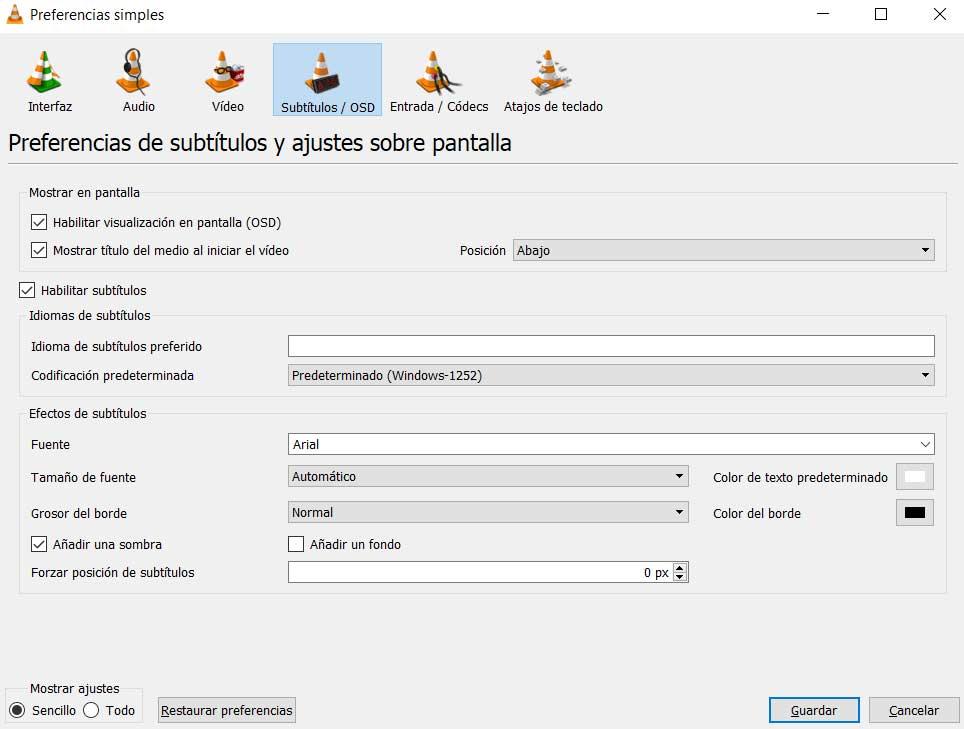
Cu siguranță mulți dintre voi sunteți interesați să știți că din această secțiune de configurare avem și posibilitatea de a specifica font pentru texte . Același lucru se întâmplă dacă ne referim la dimensiune implicită a liniilor de subtitrare care vor fi utilizate sau grosimea marginii acestora. În plus, îl putem schimba chiar culoare implicită , care este alb. De asemenea, în cazul în care vrem schimba poziția sa pe ecran , o vom face din lista derulantă Poziție. În mod normal citim aceste subtitrări în partea de jos, dar putem și schimba acest lucru.
